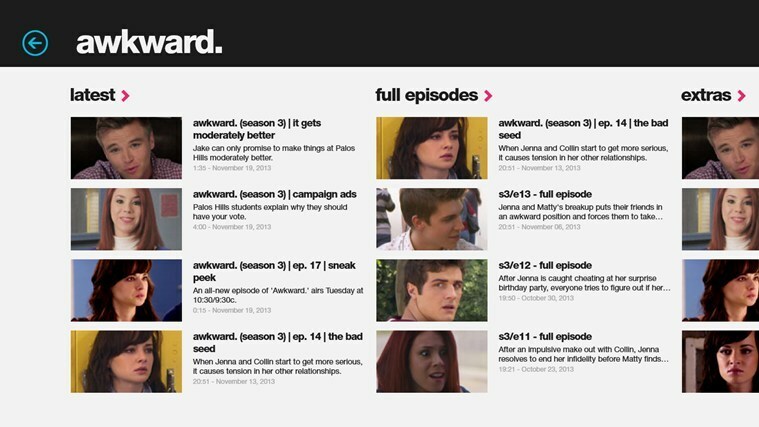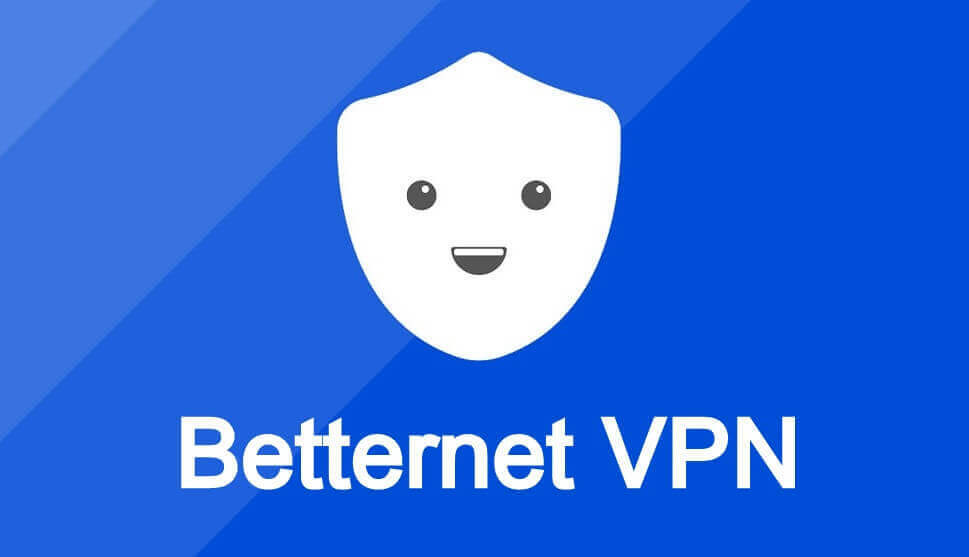여기 저기 몇 번만 클릭하면 바로 사용할 수 있습니다.
- Microsoft는 Windows 11 검색 표시줄에 그래픽을 표시합니다.
- 그러나 일부 사용자는 이 기능이 매력적이지 않다고 생각합니다.
- 여기 저기 몇 번만 클릭하면 잘 제거할 수 있습니다.

엑스다운로드 파일을 클릭하여 설치
이 소프트웨어는 일반적인 컴퓨터 오류를 복구하고 파일 손실, 맬웨어, 하드웨어 오류로부터 사용자를 보호하고 최대 성능을 위해 PC를 최적화합니다. 간단한 3단계로 PC 문제를 해결하고 바이러스를 제거하세요.
- Restoro PC 수리 도구 다운로드 특허 기술로 제공되는 (특허 가능 여기).
- 딸깍 하는 소리 스캔 시작 PC 문제를 일으킬 수 있는 Windows 문제를 찾습니다.
- 딸깍 하는 소리 모두 고쳐주세요 컴퓨터의 보안 및 성능에 영향을 미치는 문제를 해결합니다.
- Restoro가 다운로드되었습니다. 0 이번 달 독자 여러분.
Windows 11에서는 작업 표시줄의 검색 표시줄에 귀여운 작은 그래픽이 잘 표시되어 있는 것을 볼 수 있습니다. 클릭하면 앱, 설정 또는 문서를 검색할 수 있으며 연결된 경우 인터넷 검색 링크를 꺼낼 수도 있습니다.
그러나 일부 사용자는 그래픽이 마음에 들지 않습니다. 예를 들어 이 Redditor는 짜증난다 Microsoft의 많은 광고 시도라고 부르기까지 합니다.
Microsoft의 많은 광고 시도 중 하나입니다. 당신은 그들이 당신에게 숟가락으로 떠먹이는 것을 받아들이거나 그것을 제거합니다.
따라서 Microsoft는 이를 "검색 하이라이트"라고 부르며 회사의 배포 도구에서 대부분 회사 로고의 이미지를 대체하기 위해 사용자 지정할 수도 있습니다.
해당 상황과 관련이 있는 경우 이 문서는 당신을 위한 것입니다. Windows 11에서 검색 표시줄 이미지를 제거하는 방법은 다음과 같습니다.
Windows 11에서 검색창 이미지를 제거하는 방법
1. 이동 설정 ➜ 개인 정보 보호 및 보안
2. 아래로 스크롤 검색 권한.

3. 보일 때까지 아래로 스크롤 자세한 설정 그리고 아래의 토글 검색 하이라이트 표시. 그것을 끄십시오.

그 동안 Windows 11에서 작업 표시줄 크기를 설정하는 데 문제가 있는 경우 다음을 준비했습니다. 간단한 가이드 당신을 위한.
이 팁이 도움이 되셨다면 댓글로 알려주세요!
여전히 문제가 있습니까? 이 도구로 문제를 해결하세요.
후원
위의 조언으로 문제가 해결되지 않으면 PC에서 더 심각한 Windows 문제가 발생할 수 있습니다. 추천합니다 이 PC 수리 도구 다운로드 (TrustPilot.com에서 우수 등급으로 평가됨) 쉽게 해결할 수 있습니다. 설치 후 다음을 클릭하기만 하면 됩니다. 스캔 시작 버튼을 누른 다음 모두 고쳐주세요.